- Веб-Шаблоны
- Шаблон интернет-магазина
- Шаблоны для CMS
- Facebook шаблоны
- Конструктор сайтов
WordPress Blogging themes. Как установить шаблон вручную
Апрель 12, 2016
Наша Команда Техподдержки рада представить Вам новый туториал, который покажет, как установить вручную WordPress Blogging theme с демо-данными.
WordPress Blogging themes. Как установить шаблон вручнуюРаспакуйте пакет шаблона.
Найдите файл theme/theme_name.zip в файлах шаблона. Загрузите ваш шаблон в папку wp-content/themes на сервере и распакуйте его там:
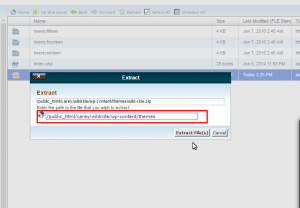
Перейдите на вкладку Внешний вид -> Темы (Appearance ->Themes) в вашей админ панели WordPress и активируйте установленный шаблон:
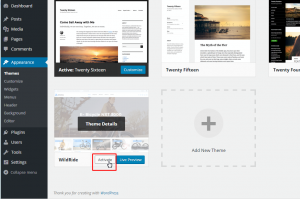
Активировав шаблон, Вы увидите список необходимых плагинов. Нажмите на кнопку Начать установку плагинов (Begin installing plugins), для того чтобы начать установку плагинов:
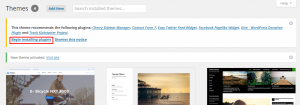
Выберите все плагины, выберите режим Установить (install) и подтвердите действия, нажав на кнопку Применить (Apply):
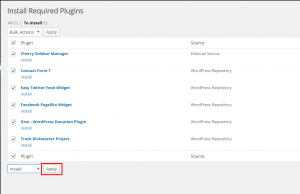
Для того чтобы выполнить импорт демо-данных шаблона, загрузите папку theme/manual/install/uploads из пакета шаблона в папку wp-content на вашем сервере. Разрешите замену файлов, если папка уже существует.
Откройте файл theme_name.sql из папки ‘theme/manual install’ в вашем редакторе текста/php, например, Notepad++. Замените все упоминания «your_website_url_here» действительным адресом вашего сайта:
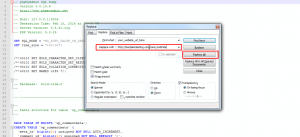
Закончив внесение изменений, выполните импорт файла в базу данных сайта в вашей Панели управления хостингом. Вы можете также ознакомиться с более детальными инструкциями.
Внимание: Импорт SQL файла в вашу базу данных перепишет имеющиеся содержание и настройки сайта. НЕ ИМПОРТИРУЙТЕ SQL файл, если хотите сохранить существующий контент.
Всегда сохраняйте свою базу данных (в SQL файл) перед проведением каких-либо изменений в ней.
После импорта демо-данных, проверьте ваш сайт. Сайт должен выглядеть как Демо-версия шаблона.
Вы можете также ознакомиться с детальным видео-туториалом ниже:
WordPress Blogging themes. Как установить шаблон вручную














